Page 1

Instrukcja obsługi
v1.0 2024.11
Page 2

Niniejszy dokument jest chroniony prawami autorskimi rmy DJI i wszelkie prawa są
zastrzeżone. Użytkownik nie jest uprawniony do korzystania lub zezwalania innym na
korzystanie z dokumentu lub jakiejkolwiek jego części poprzez powielanie, przekazywanie
lub sprzedaż dokumentu, chyba że rma DJI zezwoli inaczej. Niniejszy dokument powinien
służyć użytkownikom wyłącznie jako instrukcja obsługi produktów DJI. Dokumentu nie
należy wykorzystywać do innych celów.
Wyszukiwanie po słowach kluczowych
Wyszukuj po słowach kluczowych, takich jak „akumulator” lub „instalacja”, aby znaleźć
odpowiedni temat. Jeżeli czytasz ten dokument w programie Adobe Acrobat Reader,
naciśnij klawisze Ctrl+F w systemie Windows lub Command+F w systemie Mac, aby
rozpocząć wyszukiwanie.
Przechodzenie do tematu
W spisie treści znajduje się pełna lista tematów. Aby przejść do danej sekcji, kliknij
wybrany temat.
Drukowanie dokumentu
Niniejszy dokument można wydrukować w wysokiej rozdzielczości.
2 © 2024 DJI Wszelkie prawa zastrzeżone.
Page 3

Jak korzystać z instrukcji
Legenda
DJI Goggles N3 Instrukcja obsługi
Ważne
Podpowiedzi i wskazówki
Odwołanie
Przeczytaj przed pierwszym lotem
DJI™ udostępnia lmy instruktażowe i następujące dokumenty:
1. „Zasady bezpieczeństwa”
2. „Skrócony przewodnik ”
3. „Instrukcję obsługi”
Przed pierwszym użyciem zalecamy obejrzenie wszystkich lmów instruktażowych
i zapoznanie się ze „Skróconym przewodnikiem”. Przygotuj się na pierwszy lot, zapoznając
się ze „Skróconym przewodnikiem” i przeczytaj tę „Instrukcję obsługi”, aby uzyskać więcej
informacji.
Samouczki wideo
Przejdź do poniższego adresu lub zeskanuj kod QR, aby obejrzeć lmy instruktażowe,
które pokazują, jak bezpiecznie korzystać z drona:
https://www.dji.com/goggles-n3/video
Pobierz aplikację DJI Fly
© 2024 DJI Wszelkie prawa zastrzeżone. 3
Page 4

DJI Goggles N3 Instrukcja obsługi
• Aby sprawdzić wersje systemów operacyjnych Android i iOS obsługiwane przez
DJI Fly, odwiedź https://www.dji.com/downloads/djiapp/dji-y.
• Zarówno interfejs jak i funkcje DJI Fly mogą się różnić w zależności od
aktualizowanej wersji oprogramowania. Rzeczywiste wrażenia użytkowania
zależą od wersji używanego oprogramowania.
Pobierz aplikację DJI Assistant 2
Pobierz aplikację DJI ASSISTANT™ 2 (Consumer Drones Series) ze strony:
https://www.dji.com/downloads/softwares/dji-assistant-2-consumer-drones-series
4 © 2024 DJI Wszelkie prawa zastrzeżone.
Page 5
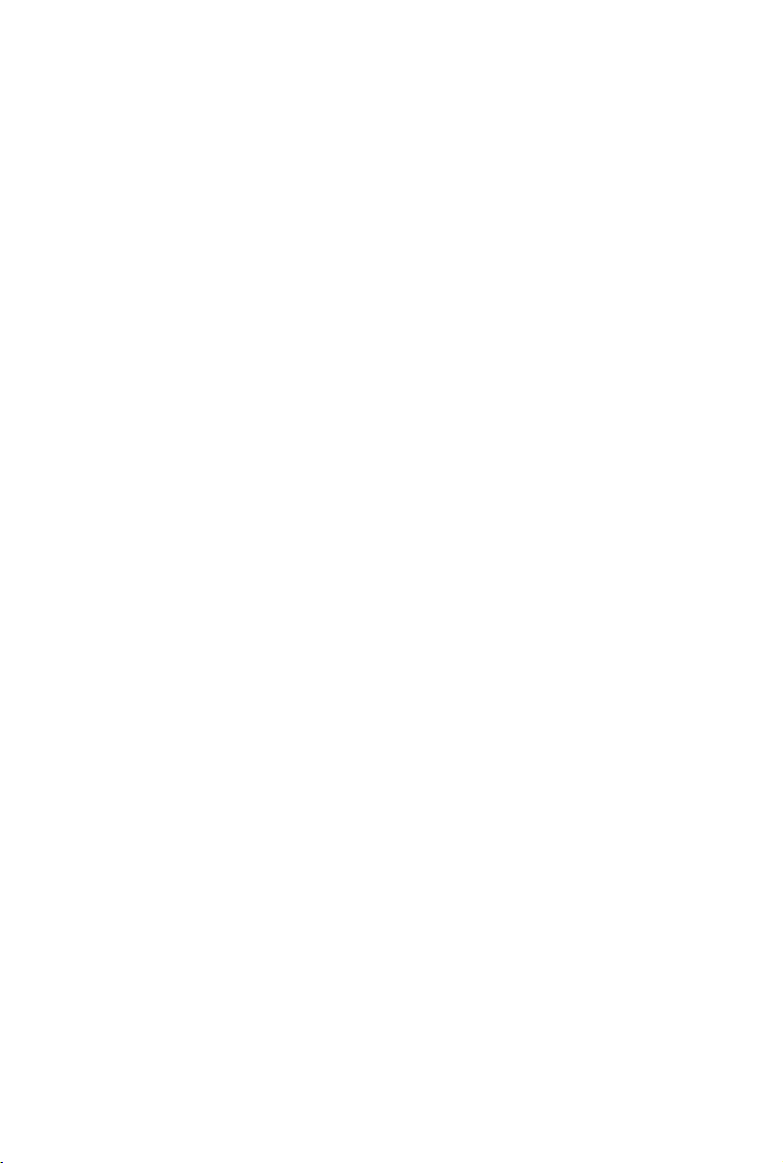
DJI Goggles N3 Instrukcja obsługi
Spis treści
Jak korzystać z instrukcji 3
Legenda 3
Przeczytaj przed pierwszym lotem 3
Samouczki wideo 3
Pobierz aplikację DJI Fly 3
Pobierz aplikację DJI Assistant 2 4
1 Informacje ogólne 7
2 Przygotowanie gogli 8
2.1 Włączanie gogli 8
2.2 Zakładanie gogli 9
3 Aktywacja 11
4 Łączenie 12
4.1 Łączenie za pośrednictwem aplikacji DJI Fly (zalecane) 12
4.2 Łączenie za pomocą przycisku 12
5 Jak korzystać z gogli 14
5.1 Widok FPV 14
5.2 Przyciski gogli 14
Otwieranie menu 15
Menu skrótów 15
Ustawienia kamery 15
Menu gogli 16
Sterowanie odtwarzaniem materiałów wideo 17
5.3 Kursor AR 17
Ponowne wyśrodkowanie kursora 18
Obsługa menu 18
Sterowanie odtwarzaniem materiałów wideo 20
5.4 Przechowywanie i eksport materiałów lmowych z gogli 20
Przechowywanie materiałów lmowych 20
Eksport materiałów lmowych 21
Formatowanie karty SD 21
5.5 Udostępnianie Liveview (podglądu na żywo) 21
Połączenie przewodowe ze smartfonem 22
Rozgłaszanie na inne gogle 22
5.6 Odtwarzanie wideo w trybie panoramicznym 22
5.7 Śledzenie głową 23
© 2024 DJI Wszelkie prawa zastrzeżone. 5
Page 6

DJI Goggles N3 Instrukcja obsługi
6 Konserwacja 24
6.1 Wymiana wyściółki piankowej 24
6.2 Czyszczenie i konserwacja 24
7 Załącznik 26
7.1 Dane techniczne 26
7.2 Aktualizacja oprogramowania sprzętowego 26
7.3 Kompatybilność 27
7.4 Zagrożenia i ostrzeżenia 27
7.5 Rozwiązywanie problemów 28
7.6 Bezpośredni identykator zdalny 28
7.7 Informacje posprzedażne 28
6 © 2024 DJI Wszelkie prawa zastrzeżone.
Page 7

1 Informacje ogólne
1
2
3
4
5
6
7
8
9
10
11
12
11
DJI Goggles N3 Instrukcja obsługi
1. Przycisk zasilania
2. Przycisk wstecz
3. Przycisk 5D
4. Port USB-C
5. Gniazdo kart microSD
6. Anteny
7. Opaska na głowę
8. Komora akumulatora
9. Pokrętło regulacji opaski na głowę
10. Wyściółka piankowa
11. Obiektyw
12. Przewód zasilający
• Gdy gogle są połączone ze smartfonem lub komputerem, a urządzenia
nie odpowiadają po połączeniu, przejdź do menu gogli i wybierz
Settings(Ustawienia) > About (Informacje) i przejdź do trybu połączenia
przewodowego OTG. Jeśli urządzenia wciąż nie reagują po podłączeniu, użyj
innego przewodu do transmisji danych i spróbuj ponownie.
© 2024 DJI Wszelkie prawa zastrzeżone. 7
Page 8

5V / 3A
DJI Goggles N3 Instrukcja obsługi
2 Przygotowanie gogli
2.1 Włączanie gogli
Naciśnij przycisk zasilania raz, aby sprawdzić aktualny poziom naładowania akumulatora.
Naciśnij raz, po czym jeszcze raz i przytrzymaj przez dwie sekundy, aby włączyć lub
wyłączyć zasilanie gogli.
Sposób migania Poziom naładowania akumulatora
Świeci stałym światłem na zielono
Świeci stałym światłem na żółto
Świeci stałym światłem na czerwono
40–100%
11–39%
1–10%
Jeśli poziom naładowania akumulatora jest niski, zaleca się użycie ładowarki USB do jego
ładowania.
Poniższa tabela przedstawia poziom naładowania akumulatora podczas ładowania:
Sposób migania Poziom naładowania akumulatora
Pulsuje na żółto 1–39%
Pulsuje na zielono 40–99%
8 © 2024 DJI Wszelkie prawa zastrzeżone.
Page 9

1
2
DJI Goggles N3 Instrukcja obsługi
Sposób migania Poziom naładowania akumulatora
Świeci stałym światłem na zielono
100%
2.2 Zakładanie gogli
• Gdy gogle nie są używane, należy złożyć anteny, aby uniknąć uszkodzenia.
• NIE WOLNO rozrywać ani rysować wyściółki piankowej ani miękkiej strony
komory akumulatora, ani innych komponentów ostrymi przedmiotami.
• Kabel zasilający nie jest odłączany. NIE WOLNO ciągnąć za kabel zasilający na
siłę, aby uniknąć uszkodzeń.
1. Rozłóż anteny.
2. Załóż gogle po włączeniu zasilania urządzeń.
3. Obróć pokrętło regulacji opaski na głowę na komorze akumulatora, aby wyregulować
długość opaski.
© 2024 DJI Wszelkie prawa zastrzeżone. 9
Page 10

DJI Goggles N3 Instrukcja obsługi
10 © 2024 DJI Wszelkie prawa zastrzeżone.
Page 11

DJI Fly
App
DJI Goggles N3 Instrukcja obsługi
3 Aktywacja
Przed pierwszym użyciem gogle muszą zostać aktywowane, a ich oprogramowanie
zaktualizowane.
Podłącz port USB-C gogli do smartfona. Aby aktywować urządzenie i zaktualizować jego
oprogramowanie sprzętowe, uruchom aplikację DJI Fly i postępuj zgodnie z instrukcjami
wyświetlanymi na ekranie. Upewnij się, że podczas aktywacji smartfon jest połączony
z Internetem.
© 2024 DJI Wszelkie prawa zastrzeżone. 11
Page 12

3s
5s
DJI Goggles N3 Instrukcja obsługi
4 Łączenie
Przygotowanie przed połączeniem:
1. Przed połączeniem włącz zasilanie drona, gogli i urządzenie zdalnego sterowania.
Podczas łączenia dopilnuj, aby urządzenia były oddalone od siebie najwyżej 0,5 m.
Upewnij się, że urządzenia są zaktualizowane do najnowszej wersji oprogramowania
sprzętowego i mają wystarczający poziom naładowania baterii.
2. Otwórz menu gogli, wybierz opcję Status (Stan) i upewnij się, że model drona
wyświetlany w górnej części menu jest prawidłowy. Jeśli nie, wybierz opcję Switch
(Przełącz) w prawym górnym rogu menu i wybierz odpowiedni dron.
4.1 Łączenie za pośrednictwem aplikacji DJI Fly (zalecane)
Aktywowane gogle należy utrzymywać w połączeniu ze smartfonem. Dotknij Connection
Guide (Przewodnik łączenia) w DJI Fly na smartfonie i postępuj zgodnie z instrukcjami
wyświetlanymi na ekranie.
4.2 Łączenie za pomocą przycisku
1. Łączenie drona z goglami:
a. Naciśnij przycisk zasilania drona i przytrzymaj, aż wyemituje on pojedynczy sygnał
dźwiękowy, a diody LED poziomu naładowania akumulatora zaczną kolejno migać.
12 © 2024 DJI Wszelkie prawa zastrzeżone.
Page 13

5s 5s3s
DJI Goggles N3 Instrukcja obsługi
b. Naciśnij przycisk zasilania na goglach i przytrzymaj, aż zaczną emitować ciągły
sygnał dźwiękowy, a przycisk zasilania zacznie migać na żółto.
c. Po zakończeniu łączenia, diody LED poziomu naładowania akumulatora drona
świecą światłem ciągłym i wyświetlają poziom naładowania akumulatora, gogle
przestają wysyłać sygnały dźwiękowe i można normalnie wyświetlać transmisję
obrazu.
2. Łączenie gogli z urządzeniem zdalnego sterowania:
a. Naciśnij przycisk zasilania na goglach i przytrzymaj, aż zaczną emitować ciągły
sygnał dźwiękowy, a przycisk zasilania zacznie migać na żółto.
b. Naciśnij przycisk zasilania na urządzeniu zdalnego sterowania i przytrzymaj, aż
zacznie on emitować ciągły sygnał dźwiękowy, a diody LED sygnalizujące poziom
naładowania akumulatora zaczną kolejno migać.
c. Po zakończonym połączeniu, gogle i urządzenie zdalnego sterowania przestaną
emitować sygnał dźwiękowy, wskazując poziom naładowania baterii.
• Podczas lotu dronem można sterować tylko jednym urządzeniem zdalnego
sterowania. Jeśli dron został połączony z wieloma urządzeniami zdalnego
sterowania, wyłącz pozostałe urządzenia zdalnego sterowania przed
połączeniem.
© 2024 DJI Wszelkie prawa zastrzeżone. 13
Page 14

2
1
DJI Goggles N3 Instrukcja obsługi
5 Jak korzystać z gogli
• Używanie gogli nie spełnia wymogu utrzymywania bezpośredniego kontaktu
wzrokowego (VLOS). W niektórych krajach lub regionach wymagana jest
obecność obserwatora wizualnego podczas lotu. Pamiętaj, aby podczas
używania gogli przestrzegać lokalnych przepisów. Należy latać dronem
wwarunkach dobrego oświetlenia iwidoczności.
• Rzeczywisty interfejs ekranu może różnić się od opisów w tej instrukcji i zależy
od używanego drona oraz wersji oprogramowania sprzętowego gogli.
5.1 Widok FPV
• Gdy sterujesz dronem za pomocą kontrolera ruchu, okrąg wskazuje kierunek,
w którym leci dron.
5.2 Przyciski gogli
1. Przycisk wstecz
14 © 2024 DJI Wszelkie prawa zastrzeżone.
Page 15

DJI Goggles N3 Instrukcja obsługi
Naciśnij, aby wrócić do poprzedniego menu lub wyjść z bieżącego widoku.
2. Przycisk 5D
Naciśnij lub przesuń, aby otworzyć różne menu z widoku FPV gogli. Po otwarciu menu
przesuwaj, aby poruszać się po menu lub dostosować wartość parametru. Naciśnij,
aby potwierdzić wybór.
Podczas odtwarzania nagrania wideo naciśnij ten przycisk, aby nim sterować.
Otwieranie menu
Menu skrótów
Przesuń przycisk 5D do tyłu z widoku FPV, aby otworzyć menu skrótów.
Ustawienia kamery
Przesuń przycisk 5D do przodu, aby otworzyć panel ustawień kamery w widoku FPV.
W panelu parametrów przesuń w prawo, aby wyświetlić i ustawić więcej parametrów.
© 2024 DJI Wszelkie prawa zastrzeżone. 15
Page 16

DJI Goggles N3 Instrukcja obsługi
Menu gogli
Naciśnij przycisk 5D lub przesuń go w prawo, aby otworzyć menu w widoku FPV.
• Otwórz opcję Settings (Ustawienia) > Safety (Bezpieczeństwo); funkcja Camera
View Before Loss (Widok z kamery przed utratą sygnału) pomaga odnaleźć
lokalizację drona na ziemi z wykorzystaniem wideo zapisanego w pamięci
podręcznej przed utratą sygnału. Jeśli dron nadal ma sygnał i zasilanie
16 © 2024 DJI Wszelkie prawa zastrzeżone.
Page 17

DJI Goggles N3 Instrukcja obsługi
z akumulatora, włącz emitowanie sygnału dźwiękowego ESC. Dźwięk emitowany
z drona ułatwi jego znalezienie.
• Otwórz Settings (Ustawienia) > Control (Sterowanie), aby wyświetlić samouczek
dotyczący gogli.
Sterowanie odtwarzaniem materiałów wideo
Podczas odtwarzania lmów wideo zapisanych na karcie microSD gogli przycisk 5D może
być użyty do sterowania odtwarzaniem, np.:
• Naciśnij przycisk, aby zatrzymać lub kontynuować odtwarzanie.
• Naciśnij przycisk w lewo lub prawo, aby dostosować pasek postępu.
• Naciśnij przycisk wstecz, aby otworzyć ustawienia odtwarzania i dostosować jasność
ekranu lub poziom głośności.
5.3 Kursor AR
• Kursor AR jest obsługiwany wyłącznie razem z urządzeniem DJI RC Motion 3
(zwanym dalej kontrolerem ruchu).
• Kursor AR nie będzie działać prawidłowo, gdy jest używany na poruszających się
obiektach, takich jak samochody i statki.
Przed startem lub podczas używania przycisku blokady do zawisu drona użytkownicy
mogą używać kursora AR (biała linia z okręgiem na końcu) do interakcji z ekranem gogli.
© 2024 DJI Wszelkie prawa zastrzeżone. 17
Page 18

DJI Goggles N3 Instrukcja obsługi
Ponowne wyśrodkowanie kursora
Jeśli kursor nie jest wyświetlany na ekranie gogli, przytrzymaj kontroler ruchu w sposób
pokazany poniżej, a następnie naciśnij i przytrzymaj pokrętło po lewej stronie kontrolera
ruchu, aby wyśrodkować kursor.
Jeśli nadal nie można znaleźć kursora, przechylaj kontroler ruchu w górę lub w dół, aż
kursor pojawi się na ekranie.
Obsługa menu
• Przy użyciu kontrolera ruchu, przesuń kursor do strzałki po lewej stronie ekranu.
Delikatnie wciśnij akcelerator do pierwszej pozycji blokady, wówczas kursor zmniejszy
się i otworzy się menu.
Użyj joysticka na kontrolerze ruchu, aby przewijać menu w górę lub w dół.
18 © 2024 DJI Wszelkie prawa zastrzeżone.
Page 19

DJI Goggles N3 Instrukcja obsługi
Aby wyjść lub powrócić do poprzedniego menu, popchnij lub delikatnie wciśnij
akcelerator, kiedy kursor znajdzie się w dowolnym pustym miejscu na ekranie.
• Przesuń kursor do strzałki na górze ekranu, wciśnij akcelerator, aby wejść do menu
skrótów i skonguruj ustawienia takie jak nagrywanie.
• Przesuń kursor do strzałki na dole ekranu, wciśnij akcelerator, aby wejść do ustawień
kamery i skonguruj ustawienia parametrów kamery drona.
Użyj joysticka na kontrolerze ruchu, aby przewijać menu w lewo lub w prawo.
© 2024 DJI Wszelkie prawa zastrzeżone. 19
Page 20

DJI Goggles N3 Instrukcja obsługi
Sterowanie odtwarzaniem materiałów wideo
Podczas odtwarzania lmów wideo zapisanych na karcie microSD gogli kursor może
służyć do sterowania odtwarzaniem, na przykład:
• Wstrzymanie lub kontynuowanie odtwarzania poprzez naciśnięcie akceleratora.
Wyjście z funkcji poprzez popchnięcie akceleratora.
• Dostosowywanie paska postępu poprzez przesunięcie kursora w lewo lub prawo, przy
naciśnięciu akceleratora.
• Przechodzenie do ustawień odtwarzania lub regulowanie jasności ekranu czy
głośności poprzez przesunięcie kursora do strzałki na górze ekranu i naciśnięcie
akceleratora.
5.4 Przechowywanie i eksport materiałów
lmowych z gogli
Przechowywanie materiałów lmowych
Gogle obsługują karty microSD. Po włożeniu karty microSD i przy włączonej funkcji Record
With (Zapisz) ustawionej zarówno w dronie, jak i w goglach, w trakcie nagrywania wideo
przez drona, gogle jednocześnie zarejestrują widok lotu na żywo wyświetlany na ekranie
i zapiszą go na karcie microSD włożonej do gogli.
20 © 2024 DJI Wszelkie prawa zastrzeżone.
Page 21

DJI Goggles N3 Instrukcja obsługi
Eksport materiałów lmowych
Zarejestrowany materiał lmowy można wyeksportować z wykorzystaniem następujących
metod.
• Włącz gogle. Podłącz port USB-C gogli do komputera i postępuj zgodnie z instrukcjami
wyświetlanymi na ekranie, aby wyeksportować materiał lmowy.
• Wyjmij kartę microSD z gogli i włóż ją do czytnika kart, a następnie zarejestrowany na
niej materiał wyeksportuj przez czytnik kart.
Nagrywanie ekranu obejmuje domyślnie elementy OSD. Aby zarejestrować ekran bez
elementów OSD, zmień ustawienia w następujący sposób:
1. Otwórz menu gogli.
2. Wybierz opcję Settings (Ustawienia) > Camera (Kamera) > Advanced Camera
Settings (Zaawansowane ustawienia kamery)i wyłącz opcję Camera View Recording
(Rejestrowanie widoku z kamery)..
Formatowanie karty SD
Aby sformatować kartę microSD, wykonaj następujące czynności:
1. Otwórz menu gogli.
2. Wybierz opcję Settings (Ustawienia) > Camera (Kamera) > Format (Formatowanie).
3. Wybierz urządzenie pamięci masowej do sformatowania i dokończ operację,
postępując zgodnie z instrukcjami wyświetlanymi na ekranie.
• Po sformatowaniu karty odzyskanie danych nie jest możliwe. Wykonuj działania
z należytą ostrożnością.
5.5 Udostępnianie Liveview (podglądu na żywo)
DJI Goggles N3 może udostępniać widok podglądu na żywo za pośrednictwem
następujących metod.
• Włącz zasilanie drona, gogli i urządzenia zdalnego sterowania. Upewnij się, że
wszystkie urządzenia są połączone.
• Włącz funkcję Udostępniania podglądu na żywo przed startem lub gdy dron
hamuje lub zawisa, aby uniknąć zakłócania pracy pilota.
© 2024 DJI Wszelkie prawa zastrzeżone. 21
Page 22

DJI Goggles N3 Instrukcja obsługi
• Gogle obsługują jedynie łączność z jednym smartfonem w zakresie
udostępniania podglądu na żywo. W tym czasie nie można połączyć innych
smartfonów.
• Po połączeniu ze smartfonem udostępnianie podglądu na żywo zostanie
wstrzymane podczas przeglądania zdjęć lub lmów wideo w albumie. Wyjdź
z albumu, aby wznowić udostępnianie.
• Podczas korzystania z trybu rozgłaszania gogle publiczności i pilota muszą mieć
wybrany ten sam model drona.
Połączenie przewodowe ze smartfonem
1. Podłącz port USB-C gogli do smartfona.
2. Uruchom aplikację DJI Fly i dotknij GO FLY w prawym dolnym rogu ekranu, aby przejść
do podglądu na żywo.
Rozgłaszanie na inne gogle
1. Wejdź do menu DJI Goggles N3, wybierz opcję Transmission (Transmisja) i przejdź do
podmenu Pilot (Pilot).
2. Włącz tryb rozgłaszania, wtedy na wyświetlaczu pojawi się numer urządzenia.
3. Na innych goglach wejdź do menu gogli, wybierz Transmission (Transmisja) i przejdź
do podmenu Audience (Publiczność).
4. Jeśli w jakimś pobliskim modelu gogli włączy się tryb rozgłaszania, urządzenie to i jego
siłę sygnału można wyświetlić w podmenu Audience (Publiczność). Wybierz numer
urządzenia, aby udostępnić podgląd lotu na żywo. Przejdź do podmenu Pilot (Pilot),
aby zakończyć udostępnianie podglądu na żywo.
5.6 Odtwarzanie wideo w trybie panoramicznym
1. Zaimportuj lmy wideo na kartę microSD i włóż ją do gogli.
2. Wejdź do menu gogli, przejdź do opcji Album (Album), a następnie wybierz plik wideo
do odtworzenia.
3. Przesuń przycisk 5D do tyłu, aby otworzyć menu odtwarzania, a następnie wybierz
, aby uzyskać dostęp do ustawień przełącznika wyświetlacza.
4. Po potwierdzeniu wyboru wyjdź z menu skrótów. Wideo zostanie odtworzone zgodnie
z ustawieniami wyświetlacza.
22 © 2024 DJI Wszelkie prawa zastrzeżone.
Page 23

DJI Goggles N3 Instrukcja obsługi
• Więcej informacji na temat obsługiwanych formatów wideo podano w ocjalnej
witrynie DJI. https://www.dji.com/goggles-n3/specs
• Gogle nie posiadają głośnika, ale można je połączyć ze słuchawkami poprzez
port USB-C. Obsługuje tylko słuchawki ze złączem typu C oraz z wbudowanym
przetwornikiem cyfrowo-analogowym (DAC).
5.7 Śledzenie głową
Śledzenie głową obsługiwane jest tylko przez niektóre drony i można tę funkcję włączyć
wybierając w menu skrótów gogli.
Po włączeniu śledzenia głową można sterować poziomą orientacją drona i nachyleniem
gimbala za pomocą ruchów głowy podczas lotu. Urządzenie zdalnego sterowania będzie
sterować tylko ścieżką lotu drona. Nie można sterować gimbalem.
© 2024 DJI Wszelkie prawa zastrzeżone. 23
Page 24

DJI Goggles N3 Instrukcja obsługi
6 Konserwacja
6.1 Wymiana wyściółki piankowej
1. Przytrzymaj gogle w pozycji pokazanej poniżej i ostrożnie wyjmij wyściółkę piankową.
2. Dopasuj słupki pozycjonujące nowej wyściółki piankowej do otworów pozycjonujących
w goglach. Włóż je i dociśnij po obrzeżu. Po usłyszeniu dźwięku kliknięcia sprawdź
i upewnij się, że między wyściółką piankową i goglami nie ma szczeliny.
6.2 Czyszczenie i konserwacja
Wyczyść powierzchnię gogli miękką, suchą i czystą szmatką. Przecieraj soczewki ściereczką
do czyszczenia soczewek okrężnymi ruchami od środka do zewnętrznych krawędzi
soczewek.
• NIE WOLNO czyścić zintegrowanych soczewek gogli chusteczkami nasączonymi
alkoholem.
24 © 2024 DJI Wszelkie prawa zastrzeżone.
Page 25

DJI Goggles N3 Instrukcja obsługi
• Delikatnie czyść soczewki. NIE WOLNO ich skrobać, ponieważ wpłynie to na
jakość widoku.
• NIE WOLNO przecierać wyściółki piankowej ani miękkiej strony komory
akumulatora alkoholem ani innymi ściereczkami.
• NIE WOLNO rozrywać ani rysować wyściółki piankowej ani miękkiej strony
komory akumulatora, ani innych komponentów ostrymi przedmiotami.
• Przechowuj gogle w suchym miejscu w temperaturze pokojowej, aby
uniknąć uszkodzenia soczewek i innych elementów optycznych przez wysoką
temperaturę i wilgoć.
• Soczewki należy trzymać z dala od bezpośredniego światła słonecznego, aby
uniknąć uszkodzeń ekranu.
© 2024 DJI Wszelkie prawa zastrzeżone. 25
Page 26

DJI Goggles N3 Instrukcja obsługi
7 Załącznik
7.1 Dane techniczne
Dane techniczne można znaleźć na następującej stronie internetowej.
https://www.dji.com/goggles-n3/specs
7.2 Aktualizacja oprogramowania sprzętowego
Aby zaktualizować oprogramowanie sprzętowe, użyj jednej z następujących metod:
Korzystanie z aplikacji DJI Fly
W przypadku używania z DJI Neo lub DJI Avata 2, dron, gogle i urządzenie zdalnego
sterowania mogą być aktualizowane jednocześnie.
Włącz zasilanie drona, gogli i urządzenie zdalnego sterowania. Upewnij się, że wszystkie
urządzenia są połączone. Podłącz port USB-C gogli do smartfona. Uruchom aplikację
DJI Fly i postępuj zgodnie z instrukcjami w celu aktualizacji. Wymagane jest połączenie
z Internetem.
Korzystanie z aplikacji DJI Assistant 2 (seria dronów konsumenckich
1. Włącz zasilanie urządzenia. Połącz urządzenie z komputerem za pomocą kabla USB-C.
2. Uruchom DJI Assistant 2 i zaloguj się na konto DJI.
3. Wybierz urządzenie i kliknij polecenie Firmware Update (Aktualizacja
oprogramowania sprzętowego) po lewej stronie ekranu.
4. Wybierz wersję oprogramowania sprzętowego.
5. Poczekaj, aż oprogramowanie sprzętowe zostanie pobrane. Aktualizacja
oprogramowania sprzętowego rozpocznie się automatycznie. Poczekaj na
zakończenie aktualizacji oprogramowania sprzętowego.
• Upewnij się, że wykonano wszystkie kroki, aby zaktualizować oprogramowanie
sprzętowe, w przeciwnym razie aktualizacja może się nie powieść.
• Aktualizacja oprogramowania sprzętowego trwa kilka minut. Wyłączenie
ekranu lub automatyczne ponowne uruchomienie gogli podczas aktualizacji
jest normalnym zjawiskiem. Poczekaj cierpliwie na zakończenie aktualizacji
oprogramowania sprzętowego.
• Upewnij się, że podczas aktualizacji komputer jest podłączony do Internetu.
• Przed aktualizacją oprogramowania sprzętowego upewnij się, że urządzenie jest
dostatecznie naładowane.
26 © 2024 DJI Wszelkie prawa zastrzeżone.
Page 27

DJI Goggles N3 Instrukcja obsługi
• Podczas aktualizacji nie odłączaj przewodu USB-C.
• Pamiętaj, że aktualizacja może zresetować parametry. Przed aktualizacją zwróć
uwagę na preferowane ustawienia i ponownie skonguruj je po aktualizacji.
Więcej informacji na temat aktualizacji oprogramowania sprzętowego można znaleźć
w informacjach o wersji oraz pod poniższym linkiem:
https://www.dji.com/goggles-n3/downloads
7.3 Kompatybilność
Odwiedź poniższą stronę internetową, aby uzyskać informacje na temat kompatybilnych
produktów.
https://www.dji.com/goggles-n3/faq
7.4 Zagrożenia i ostrzeżenia
Gdy dron po włączeniu zasilania wykryje zagrożenie, na ekranie gogli pojawi się monit
ostrzegawczy. Podczas lotu zwracaj uwagę na monity i podejmuj odpowiednie działania,
aby uniknąć uszkodzenia produktu lub ryzyka obrażeń.
Jeśli parametr działania po utracie sygnału drona jest ustawiony na RTH, w przypadku
utraty sygnału sterowania lub sygnału transmisji podczas lotu, dron automatycznie
zainicjuje procedurę Failsafe RTH i powróci do ostatniego zarejestrowanego punktu
startu.
W sytuacjach awaryjnych podczas lotu, np. w przypadku kolizji, zgaśnięcia silnika,
obracania się drona w powietrzu lub kiedy dron wymknął się spod kontroli i szybko
wznosi się lub opada, silniki można zatrzymać, naciskając przycisk blokady kontrolera
ruchu cztery razy.
• Zatrzymanie silników w czasie lotu spowoduje rozbicie drona. Przeprowadzaj
działania z należytą ostrożnością.
Jeśli ekran gogli nieoczekiwanie zgaśnie podczas lotu, naciśnij raz przycisk blokady
kontrolera ruchu, aby najpierw zahamować ruch drona, a następnie ręcznie zainicjuj
procedurę RTH. Po powrocie drona sprawdź poziom naładowania gogli i spróbuj
ponownie uruchomić gogle. Jeśli problem nie zniknie, skontaktuj się z działem pomocy
technicznej rmy DJI.
© 2024 DJI Wszelkie prawa zastrzeżone. 27
Page 28

DJI Goggles N3 Instrukcja obsługi
7.5 Rozwiązywanie problemów
1. Problemy z włączaniem i uruchamianiem
Sprawdź, czy akumulator jest naładowany. Jeśli nie można uruchomić drona
normalnie, skontaktuj się z działem pomocy technicznej rmy DJI.
2. Problemy z wyłączeniem drona i zasilania
Skontaktuj się z działem pomocy technicznej rmy DJI.
3. Urządzenie nie działa po włączeniu.
Skontaktuj się z działem pomocy technicznej rmy DJI.
4. Problemy z aktualizacją oprogramowania
Aby zaktualizować oprogramowanie sprzętowe, postępuj zgodnie z poleceniami
w instrukcji obsługi. Jeśli aktualizacja oprogramowania sprzętowego nie powiedzie
się, uruchom ponownie wszystkie urządzenia i spróbuj ponownie. Jeśli problem nie
zniknie, skontaktuj się z działem pomocy technicznej rmy DJI.
5. Procedury przywracania domyślnej lub ostatniej znanej konguracji roboczej
Otwórz menu gogli i wybierz opcje Settings (Ustawienia) > About (Informacje) >
Reset All (Zresetuj wszystko).
6. Jak przywrócić funkcjonalność po długotrwałym przechowywaniu?
Najpierw naładuj całkowicie urządzenie, aby następnie z niego normalnie korzystać.
7.6 Bezpośredni identykator zdalny
Metoda przesyłania numeru rejestracji operatora UAS do drona:
1. Podłącz gogle do urządzenia mobilnego.
2. Uruchom aplikację DJI Fly na urządzeniu mobilnym.
3. Uruchom aplikację DJI Fly i wybierz Safety (Bezpieczeństwo) > UAS Remote
Identication (Zdalna identykacja UAS), a następnie prześlij numer rejestracji
operatora UAS.
7.7 Informacje posprzedażne
Odwiedź stronę https://www.dji.com/support, aby dowiedzieć się więcej na temat zasad
obsługi posprzedażnej, usług naprawczych i wsparcia.
28 © 2024 DJI Wszelkie prawa zastrzeżone.
Page 29

Kontakt
DZIAŁ WSPARCIA DJI
Treść ta może ulec zmianie bez powiadomienia.
Pobierz najnowszą wersję z
https://www.dji.com/goggles-n3/downloads
W przypadku pytań dotyczących niniejszego dokumentu prosimy o kontakt z rmą DJI
poprzez wysłanie wiadomości na adres DocSupport@dji.com.
DJI jest znakiem towarowym rmy DJI.
Copyright © 2024 DJI Wszelkie prawa zastrzeżone.
